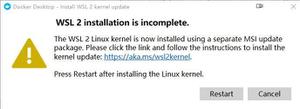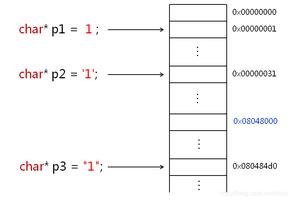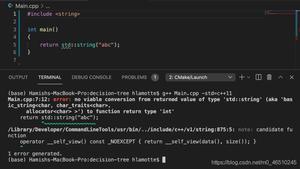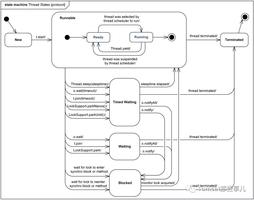修复Win11或10中的Docker Desktop永久启动错误
对于一些安装开发者工具后的用户来说,打开 Docker Desktop 不仅仅是一个挑战。众所周知,该实用程序可以简化和加速工作流程,同时让您可以独立地为每个项目选择工具、应用程序堆栈和部署环境来进行创新。但遗憾的是,当您尝试在 Windows 上启动 Docker Desktop 工具时,可能会出现永久启动问题。
Docker Desktop 在 Windows 10 和 11 中启动时卡住
以下是修复 Windows 11 或 10 中 Docker Desktop 永久启动错误的方法 –
方式一:切换到Windows容器
在安装过程中,Docker Desktop 不会检查操作系统是 Linux 还是 Windows。但是,该工具在启动时会尝试查找计算机上不存在的 Linux 容器。因此,要解决这个问题,请在启动应用程序之前先“切换到 Windows 容器..”,具体步骤如下:
- 单击任务栏右侧的系统托盘向上箭头图标。
- 右键单击 Docker 桌面图标。
- 选择切换到 Windows 容器…
- 会弹出确认对话框;单击“是”。
- 然后关闭应用程序并启动它。
方法 2:删除 Linux 的 Windows 子系统
Docker Desktop 被适用于Linux 的 Windows 子系统阻止打开,因此您需要卸载此功能,然后尝试运行该应用程序。按照步骤 –
- 按Windows和R。
- 输入可选功能并按Enter 键。
- 找到并取消选中 – Windows Subsystem for Linux。
- 单击“确定”。
- 卸载完成后,重新启动电脑。
- 打开 Docker 并按照方式 1中的步骤操作。
方式三:完全卸载该工具,然后以管理员身份运行安装
为了解决这个问题,您需要彻底卸载Docker Desktop,删除残留和剩余的内容,然后重新下载该应用程序。以管理员身份运行安装程序 (Docker Desktop Installer.exe) 进行安装,以成功加载此应用程序。以下是说明:
- 按Windows和R键。
- 类型 – appwiz.cpl。
- 点击-输入。
- 从“程序和功能”窗口右键单击Docker Desktop,然后选择“卸载”。
- 在用户帐户控制提示中,选择是。
- 当“卸载 Docker Desktop”向导显示“卸载成功”时,单击“关闭”。
- 然后,转到 C:\Users\username 文件夹并删除名为.docker的文件夹。
- 访问 – C:\Users\username\AppData\Local 并删除 – Docker。
- 从 C:\Users\username\AppData\Roaming 中删除Docker。
- 重新启动计算机并再次下载应用程序。
- 右键单击Docker Desktop Installer.exe并选择 –以管理员身份运行。
- 请遵循指南并完成安装。
方式 4:启动时禁用 Docker
多个用户报告称,由于在 Windows 11 或 10 中启动时启用了 Docker Desktop,因此出现了 Docker Desktop 永久启动问题。通过从“设置”应用程序或实用程序本身的界面禁用“启动”将使用以下步骤解决此问题:
从 Docker 桌面:
- 右键单击系统托盘中的鲸鱼图标。
- 选择 –设置。
- 在“常规”选项卡中,取消选中“登录时启动 Docker Desktop”。
- 单击“应用并重新启动”。
通过“设置”应用程序
- 按 – Winkey+I。
- 选择 –应用程序。
- 在下一页上,单击 –启动。
- 关闭列表中“Dock Desktop”的切换开关。
方式 5:更改代理设置
使用代理还可能会触发 Docker Desktop 永远无法启动,要解决此问题,您必须手动将配置设置到应用程序中。
- 单击任务栏上的显示隐藏图标向上箭头。
- 右键单击“鲸鱼图标”并选择“设置”。
- 应用程序出现后,选择资源。
- 展开选项后,单击Proxies。
- 打开手动代理配置。
- 在框中输入信息,然后单击“应用并重新启动”。
方法 6:使用 Windows PowerShell 修复 Docker Desktop 在启动时卡住的问题
一些客户表示,Windows PowerShell cmdlet 通过删除 Hyper-V 并重新安装来帮助他们解决问题。
- 按 – Widiws+S。
- 类型 – powershell。
- 单击 – “以管理员身份运行”。
- 输入下面的 cmdlet 并按“Enter” –
Disable-WindowsOptionalFeature -FeatureName microsoft-hyper-v -online- 删除后计算机将自动重新启动,再次以管理员身份启动Windows Powershell并运行以下命令 –
Enable-WindowsOptionalFeature -Online -FeatureName Microsoft-Hyper-V -All- 重新启动计算机并打开 Docker。
方式 7:从任务管理器结束任务 WSL 和 Visual Studio
通常,由于使用适用于 Linux 的 Windows 子系统运行通常会导致出现该消息,因此从任务管理器结束 WSL 和 Visual Studio 的任务可能对您有用,因此请按照以下步骤操作:
- 按Ctrl+Shift+Enter。
- 任务管理器出现后,转到进程列表。
- 右键单击 WSL 并选择 –结束任务。
- 以同样的方式结束任务Visual Studio code。
- 右键单击 Docker 桌面并选择 –结束任务。
- 启动应用程序。
以上是 修复Win11或10中的Docker Desktop永久启动错误 的全部内容, 来源链接: utcz.com/dzbk/943604.html